取消win11登录账户的方法是什么
在win11系统中,我们每次进入系统都需要登录账户,但是如果我们的系统中只有一个账户或不需要保护账户的话,就不需要每次都登录了,这时候可以通过取消密码来取消登录账户,下面就一起来看一下具体的方法吧。
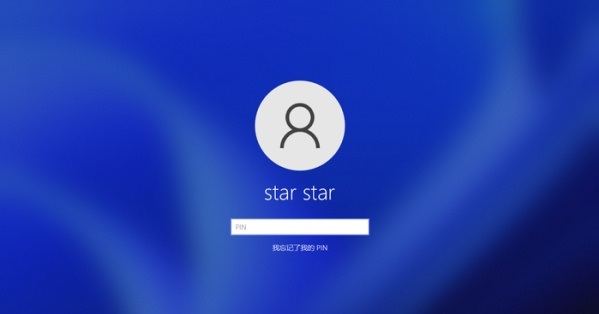
取消win11登录账户的方法是什么
1、首先,点击任务栏中央的箭头按钮,迅速选中“开始”选项。
2、接着,进入系统设置的界面,并快速单击“运行”选项进行启动。
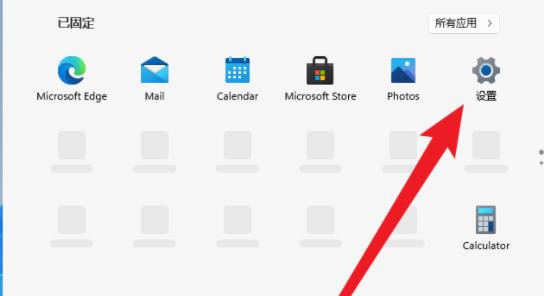
3、接下来,输入指令:control userpasswords2,按下Enter键即可。
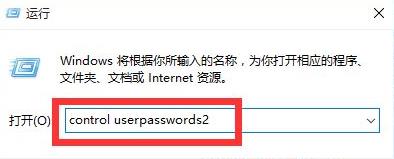
4、点击打开“用户账户属性”选项,取消勾选“要使用本机,用户必须输入用户名和密码(E)”选项。
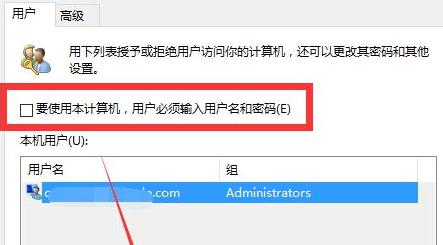
5、最后,用户可以设置您作为登录账号,重新启动电脑后,就行啦!
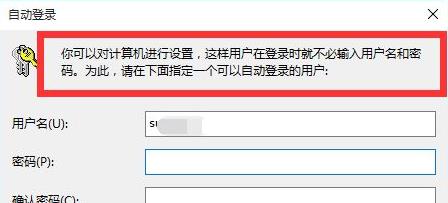
以上是取消win11登录账户的方法是什么的详细内容。更多信息请关注PHP中文网其他相关文章!

热AI工具

Undresser.AI Undress
人工智能驱动的应用程序,用于创建逼真的裸体照片

AI Clothes Remover
用于从照片中去除衣服的在线人工智能工具。

Undress AI Tool
免费脱衣服图片

Clothoff.io
AI脱衣机

AI Hentai Generator
免费生成ai无尽的。

热门文章

热工具

记事本++7.3.1
好用且免费的代码编辑器

SublimeText3汉化版
中文版,非常好用

禅工作室 13.0.1
功能强大的PHP集成开发环境

Dreamweaver CS6
视觉化网页开发工具

SublimeText3 Mac版
神级代码编辑软件(SublimeText3)

热门话题
 取消win11登录账户的方法是什么
Jan 11, 2024 pm 05:24 PM
取消win11登录账户的方法是什么
Jan 11, 2024 pm 05:24 PM
在win11系统中,我们每次进入系统都需要登录账户,但是如果我们的系统中只有一个账户或不需要保护账户的话,就不需要每次都登录了,这时候可以通过取消密码来取消登录账户,下面就一起来看一下具体的方法吧。win11怎么取消登录账户1、首先,点击任务栏中央的箭头按钮,迅速选中“开始”选项。2、接着,进入系统设置的界面,并快速单击“运行”选项进行启动。3、接下来,输入指令:controluserpasswords2,按下Enter键即可。4、点击打开“用户账户属性”选项,取消勾选“要使用本机,用户必须输入
 如何在win11上设置开机密码
Dec 22, 2023 pm 01:18 PM
如何在win11上设置开机密码
Dec 22, 2023 pm 01:18 PM
要是想要给自己的电脑设置隐私的话,我们是可以给电脑设置开机密码的,而且也很方便,只需要在设置中就可以完成了,下面一起来看看吧。win11怎么设置开机密码:1、首先右键“开始”菜单,点击设置。2、然后点击“账户”。3、接着点击“登录选项”。4、随后找到“密码”并且点击添加。5、最后就可以成功添加了。
 win11改账户名
Jan 11, 2024 pm 11:33 PM
win11改账户名
Jan 11, 2024 pm 11:33 PM
要是对自己的账户名不感兴趣的话我们是可以在win11系统的控制面板的账户中进行更改的,只需要输入自己喜欢的账户名再点击更换就可以完成改名了。win11改账户名:1、首先我们进入“控制面板”。2、接着点击“用户账户”。3、然后点击“更改账户名称”。4、最后输入自己喜欢的名称就可以更改了。拓展延伸:分区教程
 如何在PHP进行用户输入验证和安全过滤?
Jun 29, 2023 pm 03:01 PM
如何在PHP进行用户输入验证和安全过滤?
Jun 29, 2023 pm 03:01 PM
如何在PHP进行用户输入验证和安全过滤?在开发Web应用程序时,用户输入验证和安全过滤是非常重要的环节。如果不正确处理用户输入,可能会导致各种安全漏洞,如跨站脚本攻击(XSS)和SQL注入攻击。因此,对用户输入进行验证和安全过滤是保护Web应用程序的重要措施之一。本文将介绍如何在PHP中进行用户输入验证和安全过滤。数据类型验证在接收用户输入之前,首先需要验证
 如何在PHP语言开发中避免用户未登录的安全问题?
Jun 09, 2023 pm 07:10 PM
如何在PHP语言开发中避免用户未登录的安全问题?
Jun 09, 2023 pm 07:10 PM
在PHP语言开发过程中,用户未登录的安全问题一直是开发者们不得不面对的难题。如果不加以处理,可能会导致用户隐私泄露、系统被入侵、恶意攻击等严重后果。本篇文章将从以下几个方面介绍如何在PHP语言开发中避免用户未登录的安全问题。数据库安全在PHP语言开发中,用户的相关信息往往会存储在数据库中。因此,数据库的安全性就显得尤为重要。为了避免用户未登录的安全问题,我们
 如何使用PHP亚马逊API进行账户管理
Jul 10, 2023 am 09:43 AM
如何使用PHP亚马逊API进行账户管理
Jul 10, 2023 am 09:43 AM
如何使用PHP亚马逊API进行账户管理介绍亚马逊是全球最大的电子商务平台之一,为了便捷地管理亚马逊商户账户,亚马逊提供了一系列的API供开发者使用。本文将介绍如何使用PHP编写代码,利用亚马逊API进行账户管理。前提条件在使用亚马逊API之前,需要准备以下条件:亚马逊开发者账户:你需要拥有一个亚马逊开发者账户,并且开启亚马逊卖家账户API权限。访问凭证:在亚
 如何使用 PHP 进行用户验证?
Apr 19, 2024 pm 06:42 PM
如何使用 PHP 进行用户验证?
Apr 19, 2024 pm 06:42 PM
用户验证在PHP中至关重要,可以通过多种方式实现,包括依靠会话、使用数据库或利用第三方库。借助会话方法,可以通过检查$_SESSION变量是否存在来验证用户是否已登录。使用数据库时,可以比较提交的凭证与从数据库中检索到的凭证。此外,还可以使用Laravel、ZendFramework或SlimFramework等第三方库来简化验证过程。
 PHP表单安全方案:加强用户验证机制
Jun 24, 2023 am 08:39 AM
PHP表单安全方案:加强用户验证机制
Jun 24, 2023 am 08:39 AM
随着互联网的快速发展和普及,网络安全问题越来越备受关注。Web应用程序开发中的表单处理是常见的业务需求,而表单数据的安全问题也越来越重要。PHP作为一种常用的Web编程语言,其表单数据的安全性非常重要。本文将着重介绍PHP表单安全方案,特别关注于加强用户验证机制。PHP表单安全方案禁止广泛使用的代码:在编写PHP代码时,要注意避免使用被广泛使用的代码,因为黑






